De Windows 10-bedrijfsportal-app toevoegen met behulp van Microsoft Intune
Als u apparaten wilt beheren en apps wilt installeren, kunnen uw gebruikers de bedrijfsportal-app zelf installeren vanuit de Microsoft Store of deze downloaden via de Microsoft Intune-bedrijfsportal voor Windows. Als uw bedrijfsbehoeften vereisen dat u de bedrijfsportal-app aan hen toewijst, kunt u de Windows 10-bedrijfsportal-app echter rechtstreeks vanuit Intune toewijzen.
Belangrijk
Als u de bedrijfsportal-app downloadt, moet u voor de optie die in dit artikel wordt beschreven handmatige updates toewijzen telkens wanneer een app-update wordt uitgebracht. Zie Autopilot-apparaten voor Windows 10-bedrijfsportal-app toevoegen om de bedrijfsportal-app voor ingerichte Windows 10 Autopilot-apparaten te implementeren.
Opmerking
De bedrijfsportal ondersteunt Configuration Manager-toepassingen. Met deze functie kunnen eindgebruikers zowel Configuration Manager- als Intune-toepassingen zien in de bedrijfsportal voor co-beheerde klanten. In deze nieuwe versie van de bedrijfsportal worden door Configuration Manager geïmplementeerde apps weergegeven voor alle medebeheerde klanten. Deze ondersteuning helpt beheerders bij het consolideren van hun verschillende portalervaringen voor eindgebruikers. Zie De bedrijfsportal-app gebruiken op co-beheerde apparaten voor meer informatie.
De offline bedrijfsportal-app downloaden
Zoek en selecteer vervolgens de bedrijfsportal-app .
Stel het licentietype in op Offline. Offline-apps worden beheerd door Intune, terwijl online-apps worden beheerd door de Store. Gebruik offline-apps wanneer u een specifieke app-versie moet installeren en onderhouden.
Selecteer De app ophalen om de offline bedrijfsportal-app te verkrijgen en toe te voegen aan uw inventaris. Als u de offline-app al hebt, kunt u de optie Beheren selecteren.
Bij Platform selecteert u Windows 10 alle apparaten en selecteert u vervolgens de juiste minimumversie, Architectuur en App-metagegevens downloaden .
Selecteer Downloaden om het bestand op uw lokale computer op te slaan.
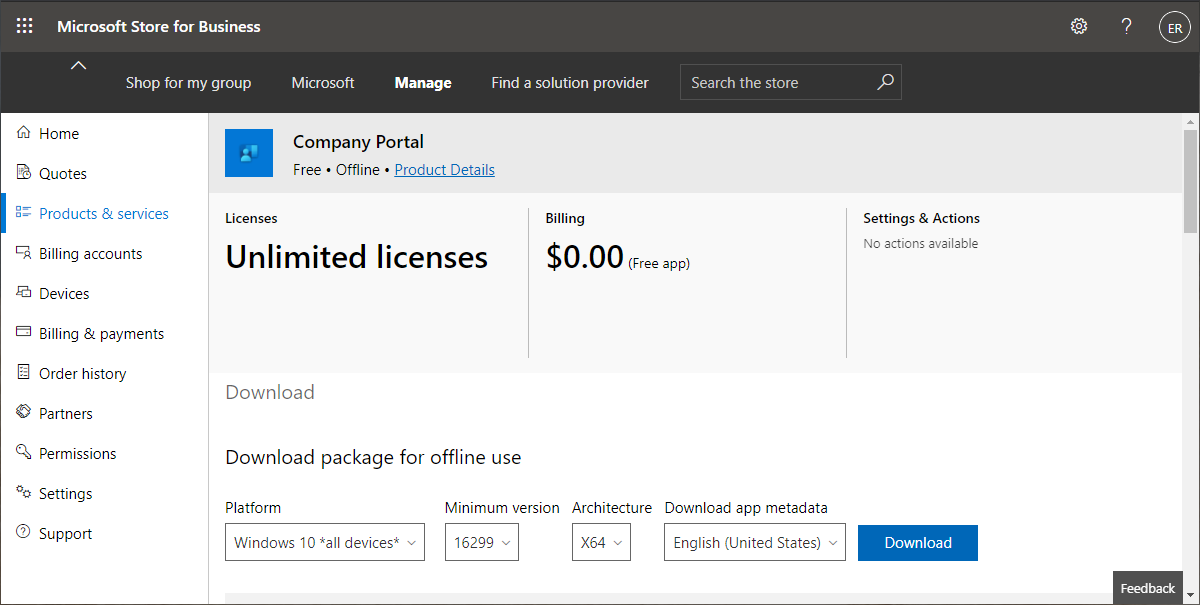
Download alle pakketten onder 'Vereiste frameworks' door Downloaden te selecteren.
Deze actie moet worden voltooid voor x86-, x64- en ARM-architecturen:
Er zijn 9 vereiste frameworkpakketten bij het selecteren van 1507 als de minimale versie van het besturingssysteem, 12 pakketten bij het selecteren van 1511 en 15 pakketten bij het selecteren van 1607.Upload in Microsoft Intune in de portal de bedrijfsportal-app als een nieuwe app. U voegt de toepassing toe door Line-Of-Business-app te selecteren als app-type in het deelvenster App-type selecteren . Vervolgens selecteert u het app-pakketbestand (extensie . AppxBundle).
Selecteer onder Bestanden van afhankelijkheids-app selecteren alle afhankelijkheden die u in stap 7 hebt gedownload met shift-klikken en controleer of in de kolom ToegevoegdJa wordt weergegeven voor de architecturen die u nodig hebt.
Opmerking
Als de afhankelijkheden niet worden toegevoegd, wordt de app mogelijk niet geïnstalleerd op de opgegeven apparaattypen.
Klik op OK, voer de gewenste app-gegevens in en klik op Toevoegen.
Wijs de bedrijfsportal-app toe als een vereiste app aan de geselecteerde set gebruikers- of apparaatgroepen.
Zie Een appxbundle met afhankelijkheden implementeren via Microsoft Intune MDM voor meer informatie over hoe Intune afhankelijkheden voor universele apps verwerkt.
Veelgestelde vragen
Opmerking
Microsoft Intune beëindigt de ondersteuning op 21 oktober 2022 voor apparaten met Windows 8.1. Intune biedt geen ondersteuning meer voor Windows 8.1 sideloaden.
Hoe werk ik de bedrijfsportal-app bij op de apparaten van mijn gebruikers als ze de oudere apps uit de Store al hebben geïnstalleerd?
Als uw gebruikers de Windows 8.1 Bedrijfsportal-apps al hebben geïnstalleerd vanuit de Microsoft Store, moeten hun apps automatisch worden bijgewerkt naar de nieuwste versie zonder dat u of uw gebruikers actie hoeven te ondernemen. Als de update niet plaatsvindt, vraagt u uw gebruikers om te bevestigen dat ze automatische updates hebben ingeschakeld voor Store-apps op hun apparaten.
Hoe kan ik mijn sideloaded Windows 8.1 bedrijfsportal-app upgraden naar de Windows 10-bedrijfsportal-app?
Het aanbevolen migratiepad is om de toewijzing voor de Windows 8.1 bedrijfsportal-app te verwijderen door de toewijzingsactie in te stellen op Verwijderen. Nadat u deze instelling hebt geselecteerd, kunt u de Windows 10-bedrijfsportal-app toewijzen met behulp van een van de eerder besproken opties.
Als u de app wilt sideloaden en u de Windows 8.1 Bedrijfsportal hebt toegewezen zonder deze te ondertekenen met het Symantec-certificaat, voltooit u de upgrade door de stappen in de voorgaande secties van dit artikel uit te voeren.
Als u de app wilt sideloaden en u de Windows 8.1 bedrijfsportal-app hebt ondertekend en toegewezen met het Symantec-certificaat voor ondertekening van code, volgt u de stappen in de volgende sectie.